Uppdaterad april 2024: Sluta få felmeddelanden och sakta ner ditt system med vårt optimeringsverktyg. Hämta den nu på denna länk
- Ladda ned och installera reparationsverktyget här.
- Låt den skanna din dator.
- Verktyget kommer då reparera din dator.
Med över en miljard aktiva medlemmar är chansen stor att många av dina potentiella kunder redan är på Facebook. Internetkunniga företagare använder Facebook för att nå nya kunder genom att titta på produktfoton och videor. Att ladda upp media till Facebook är relativt enkelt. Ibland kan dock nedladdningsfel uppstå.
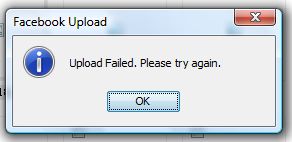
Många användare har haft samma problem, men Facebook gör inget för att åtgärda dem. Även om det finns en god chans att Facebook-servrar är orsaken till detta fel är det också på din sida (t.ex. långsam internetanslutning eller skadad video). Som beskrivs i den här artikeln finns det flera sätt att åtgärda detta fel.
Rensa webbläsarens cache

Som många andra appar använder din webbläsare cache för att förbättra prestanda och användarupplevelse. Du kan stöta på detta fel om webbläsarens cache är skadad. I detta sammanhang kan rensning av cache lösa problemet. För att klargöra, låt oss diskutera processen för Chrome-webbläsaren.
- Starta Chrome och logga ut från Facebook.
- Klicka nu på de vertikala ellipserna i det övre högra hörnet av Chrome-fönstret. I menyn som visas håller du muspekaren över Fler verktyg och klickar på Rensa webbinformation i undermenyn.
- Välj nu tidsintervallet för alla timmar och kategorier som du vill ta bort (välj alla kategorier om möjligt). Klicka sedan på knappen Rensa data.
- Starta sedan om Chrome och logga in på Facebook för att kontrollera om nedladdningsproblemet är löst.
Uppdatering april 2024:
Du kan nu förhindra PC -problem genom att använda det här verktyget, till exempel att skydda dig mot filförlust och skadlig kod. Dessutom är det ett bra sätt att optimera din dator för maximal prestanda. Programmet åtgärdar vanligt förekommande fel som kan uppstå på Windows -system - utan behov av timmar med felsökning när du har den perfekta lösningen till hands:
- Steg 1: Ladda ner PC Repair & Optimizer Tool (Windows 10, 8, 7, XP, Vista - Microsoft Gold Certified).
- Steg 2: Klicka på "Starta Scan"För att hitta Windows-registerproblem som kan orsaka problem med datorn.
- Steg 3: Klicka på "Reparera allt"För att åtgärda alla problem.
Kontrollera din internetanslutning

Om du har en instabil eller intermittent internetanslutning, detta kan innebära att du inte kan överföra stora mängder data (t.ex. foton), medan små nedladdningar (t.ex. text) fungerar bra. Använd en testsida för anslutning som Speedtest.net för att bestämma tillförlitligheten och kvaliteten på din webblänk. Byt om möjligt till en mer stabil anslutning eller försök att koppla bort och ansluta igen.
Kontrollera bildformaten
Facebook kan ha problem med bilder som är större än 15 MB eller sparas i andra format än JPG, BMP, PNG, GIF och TIFF. Du kan behöva minska storleken eller konvertera dina bilder till ett annat format innan du kan ladda upp dem. Om du har problem med att ladda bilder som har bearbetats i ett bildprogram kan du använda originalbilderna istället.
Installera om Facebook-appen på iPhone / Android eller använd webbläsaren på PC.
Avinstallera Facebook på din enhet och installera om den. Om det finns en uppdatering för Facebook, vänligen uppdatera den. Om felet orsakas av en bugg i en äldre version av Facebook kan uppdateringen lösa problemet. Om du för närvarande använder din telefon kan du prova att starta om från datorn igen.
Expert Tips: Detta reparationsverktyg skannar arkiven och ersätter korrupta eller saknade filer om ingen av dessa metoder har fungerat. Det fungerar bra i de flesta fall där problemet beror på systemkorruption. Detta verktyg kommer också att optimera ditt system för att maximera prestanda. Den kan laddas ner av Klicka här

CCNA, Web Developer, PC Felsökare
Jag är en datorentusiast och en praktiserande IT-professionell. Jag har många års erfarenhet bakom mig i dataprogrammering, felsökning av hårdvara och reparation. Jag är specialiserad på webbutveckling och databasdesign. Jag har också en CCNA-certifiering för nätverksdesign och felsökning.

